Problemas con Instagram hoy
Si ha encontrado alguna problemas con Instagram hoy, debes tratar de entender a qué se deben: de esta manera, sabrás cómo moverte mejor y cómo lidiar con ellos.
Verifica el estado de los servidores de Instagram
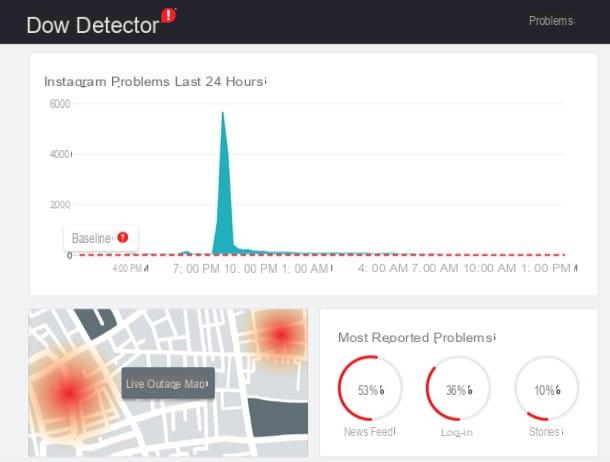
Lo primero que debe hacer cuando tiene problemas con las redes sociales o las aplicaciones de mensajería es comprobar el estado de los servidores confían para funcionar. Este tipo de verificación es fundamental, ya que permite comprender si los problemas, en este caso específico de Instagram, se deben a un mal funcionamiento de los servidores del servicio o si, por el contrario, los problemas se refieren a su configuración (por ejemplo, el dispositivo o el conexión utilizada).
En el primer caso, habiendo comprobado que el problema depende de factores externos, no es necesaria ninguna intervención “manual” de su parte: solo hay que esperar a que Facebook solucione los problemas de Instagram y el servicio vuelva a funcionar correctamente; en el segundo caso, sin embargo, debes intentar intervenir en primera persona, para solucionar el problema que encontraste (como te mostraré más adelante).
Dicho esto, si realmente desea pasar por este proceso de verificación, le recomiendo que vaya a DownDetector, un portal web que recopila informes de usuarios de todo el mundo sobre el mal funcionamiento de las aplicaciones de mensajería, redes sociales y otros servicios web utilizados principalmente. Instagram, de hecho, no tiene un sitio web oficial dedicado al estado de los servidores, por lo que es necesario contactar con servicios web externos.
Dicho esto, una vez que se haya conectado a la página principal de Internet de DownDetector, escriba Instagram en el motor de búsqueda que encuentra en la parte superior y le da Envío en el teclado. Alternativamente, haga clic directamente en este enlace para ir directamente a la página del sitio web en cuestión dedicada a Instagram.
Será a través de la sección dedicada a Instagram de este sitio web que podrá verificar la presencia real de perjuicios en los servidores de la red social. En caso de problemas reales, habrá la redacción Problemas en Instagram y, utilizando el gráfico a continuación, puede verificar de forma independiente el número de informes relacionados con la red social. Así que informa tu problema con Instagram presionando el botón rojo Tengo un problema con instagram y luego indica la naturaleza del problema.
Para verificar la presencia real de un problema del lado del servidor en Instagram, otro método que le recomiendo que use es verificar en Twitter. Si encuentra algún problema con la red social fotográfica, le sugiero que haga una búsqueda en Twitter con el hashtag #InstagramDown, que los usuarios utilizan con mucha frecuencia para informar sobre interrupciones en Instagram.
Problemas con Instagram: cómo solucionarlo
Si has comprobado que los fallos de Instagram no se deben a problemas con los servidores de la red social fotográfica, debes intentar actuar en persona para resolver el asunto. ¿Cómo? Te lo explicaré enseguida.
Comprueba tu conexión a Internet
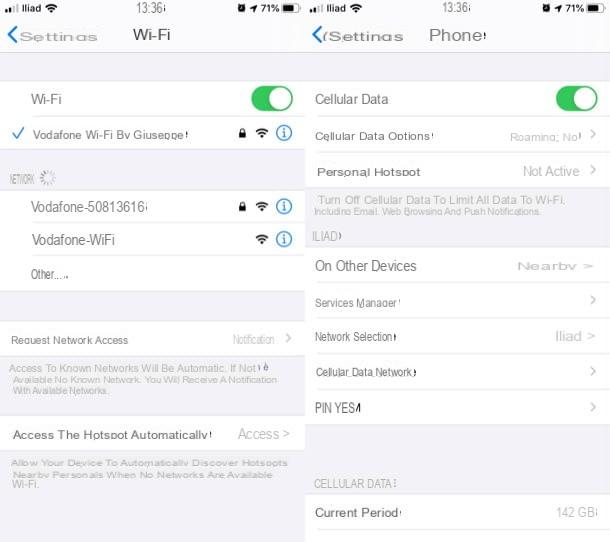
El primer paso que te recomiendo es comprobar la conexión a Internet, ya que los problemas que detectes en Instagram podrían deberse a este último.
Dado que la aplicación Instagram, así como su sitio web, necesitan una conexión activa a Internet para funcionar, si no estás conectado a una red o si la conexión es inestable, es posible que tengas problemas para usar Instagram (y no solo).
Puede verificar de forma independiente la presencia de la conexión a Internet (y cualquier interrupción en la misma), utilizando su dispositivo móvil Android o iOS de una manera muy simple. Lo primero que debe hacer es verificar que su dispositivo esté conectado a Internet a través de Wi-Fi o de datos. Explicaré a continuación cómo proceder.
Su Android, abre la aplicación ajustes (tiene el símbolo de un engranaje), toque el elemento Redes e Internet y verificar que la voz Wi-Fi está activo. De lo contrario, conéctese a Wi-Fi moviendo el interruptor de OFF a ON. ¿No estás en casa y quieres conectarte a Internet a través de la conexión de paquetes de datos? No hay problema. Del camino Configuración> Red e Internet, toca el elemento Uso de datos. En la siguiente pantalla, mueva el interruptor de OFF a ON en el artículo Datos móviles para activar la conexión a Internet (tenga en cuenta que la redacción puede variar de un dispositivo a otro, ya que existen múltiples versiones de Android).
Para comprobar la conexión a Internet en iOS, inicia la aplicación ajustes (el icono gris con los engranajes), toque el elemento Wi-Fi y, si es necesario, mueva la palanca de OFF a ON. Si, por otro lado, desea activar la conexión de paquetes de datos, toque los elementos Configuración> Móvil y mueva la palanca de OFF a ON.
Ahora eche un vistazo a la pantalla de su dispositivo: si está conectado a Wi-Fi, compruebe que símbolo de antena, pero también tenga en cuenta la cantidad de muescas que puede contar. En el caso de una conexión a Internet limitada, el símbolo de Wi-Fi aparecerá con barras grises. En caso de mala señal, puede encontrar problemas en el funcionamiento de Instagram. Para obtener más información, lea mi tutorial sobre cómo conectarse a Wi-Fi.
¿Su teléfono inteligente no está conectado a Wi-Fi porque ha activado el paquete de datos? En este caso, vuelva a mirar la pantalla del teléfono inteligente. Si la conexión funciona perfectamente, debería ver el nombre de su operador de telefonía móvil (TIM, Vodafone, Viento o 3, por ejemplo) y, a su lado, la redacción 3G / 4G o H / H +. En caso de señal deficiente o nula, habrá la redacción E.
Recuerde también que la conexión de paquetes de datos la proporciona su proveedor de telefonía móvil: si su teléfono móvil no descuelga o apenas lo toma, será muy difícil que pueda navegar por Internet correctamente con la conexión de datos. Para obtener más información, lea mi tutorial sobre cómo activar 4G.
Si está experimentando estos casos relacionados con una conexión a Internet lenta o rota, es probable que la interrupción de Instagram esté relacionada con este problema.
En este punto, si ha realizado todos los pasos preliminares que acabo de indicar, le recomiendo que proceda con una verificación final adicional de la conexión a Internet. Abra el navegador que usa habitualmente para navegar por Internet y conectarse al sitio www.instagramleague.com. Si puede navegar por mi sitio web correctamente, significa que todo está bien y no hay ningún problema con la conexión a Internet.
Actualiza la aplicación de Instagram
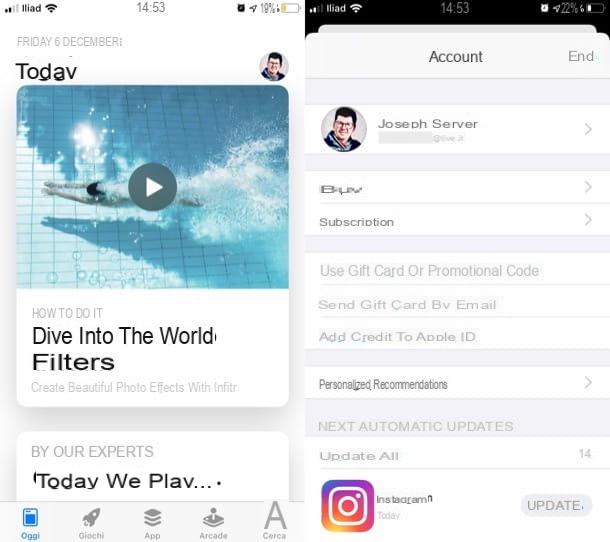
Actualiza la aplicación de Instagram puede ser uno de los movimientos decisivos del problemas con las historias de Instagram y, de forma más general, con todos los problemas relacionados con la aplicación de la red social fotográfica. A veces, de hecho, los fallos de funcionamiento de la aplicación de Instagram son generados por errores (es decir, errores en el código de la aplicación), que se corrigen de inmediato con el lanzamiento de actualizaciones de software. A continuación, le indicamos cómo puede hacer esto en Android, iOS y Windows 10.
- Android - iniciar el Play Store, toca el botón () en la parte superior izquierda, seleccione el elemento Mis aplicaciones y juegos de la barra que aparece en el lateral y, si hay actualizaciones disponibles para Instagram, toque el botón refrescar ubicado en el logotipo de la aplicación.
- iOS - iniciar elApp Store, toque la miniatura del Tu foto de su cuenta de Apple ubicada en la parte superior derecha, desplácese por la pantalla que se muestra y, si hay actualizaciones disponibles para Instagram, toque el botón refrescar colocado en correspondencia de la logotipo de la aplicación.
- Windows 10 - iniciar el microsoft Store, haga clic en el botón (...) ubicado en la parte superior derecha, seleccione el elemento Descargas y actualizaciones y verifique si hay actualizaciones haciendo clic en el botón Recupera actualizaciones.
Para obtener más información sobre cómo actualizar la aplicación de Instagram, consulte el análisis en profundidad que dediqué al tema.
Reinstale la aplicación de Instagram
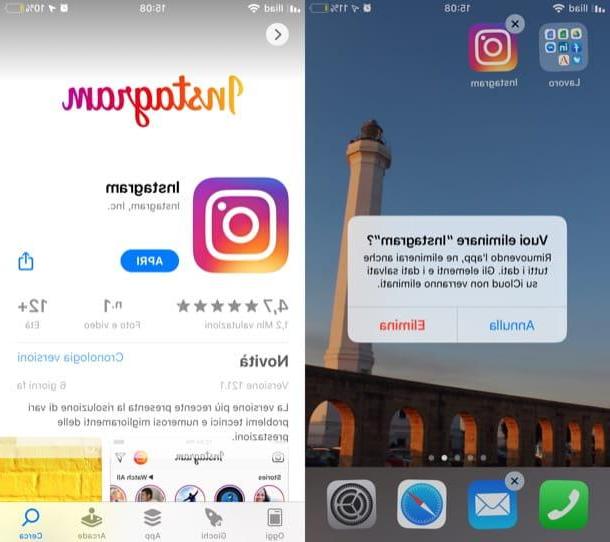
también reinstalar la aplicación de Instagram puede ayudar a solucionar cualquier mal funcionamiento relacionado con la red social fotográfica. A continuación, se explica cómo proceder en las principales plataformas en las que está disponible la aplicación.
- Android - el procedimiento para desinstalar una aplicación en Android puede variar de un dispositivo a otro (debido a las múltiples versiones de SO disponibles en el mercado). En muchos casos, puede hacer esto manteniendo presionado el dedo sobre el ícono de la aplicación y luego tocando el botón (X) o en las voces desinstalación o elimina. En algunos casos, en cuanto al dispositivo que estoy usando para esta guía, para desinstalar la aplicación debes mantener el dedo sobre el ícono de esta última y luego arrastrarlo hasta el elemento. desinstalación o en cesta. Aparecerá una advertencia para confirmar la desinstalación y deberá presionar el botón OK. Una vez que se desinstala la aplicación, debe volver a instalarla desde Play Store: simplemente vaya a la página de descarga dedicada a Instagram, presione el botón Instalar y listo
- iOS - mantenga el dedo largo sobre el icono de Instagram y seleccione el elemento Eliminar aplicación en el menú que se abre, o continúe presionando y presione "X" que aparece en el icono de la aplicación. Una vez que hayas desinstalado Instagram, vuelve a instalarlo descargándolo de la App Store: solo tienes que ir a la página de descarga dedicada a Instagram y presionar el icono de la nube con la flecha apuntando hacia abajo (confirmando, si es necesario, la descarga con el ID de la cara, la tocar ID o la la contraseña de su cuenta de Apple).
- Windows 10 - haga clic en el botón Inicio, seleccione el icono de ajustes (el que tiene el rueda) que encuentra en el lado izquierdo del menú abierto y, en la ventana que aparece en la pantalla, haga clic en el elemento App. Por lo tanto, identifique Instagram, haga clic en su icono y presione el botón desinstalación. Al final del proceso, vaya a la página de descarga de Instagram y reinstale la aplicación haciendo clic en el botón Instalar.
Para obtener más información sobre cómo desinstalar Instagram y cómo reinstalarlo, vea las ideas que acabo de vincularle.
Problemi con Instagram Direct
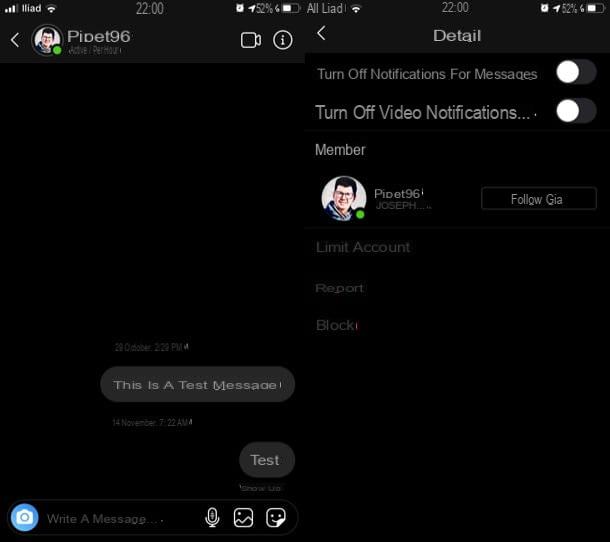
Estas experimentando problemi con Instagram Direct, ¿tal vez porque recibe mensajes de acoso de algunos usuarios? En este caso, para resolver la situación puedes limitar las cuentas en cuestión, para evitar que vuelvan a molestarte, y también puedes denunciar la incidencia a Instagram.
Para ello, todo lo que tienes que hacer es acceder a tu cuenta de Instagram desde Android o iOS, presionar el ícono de cabaña en la parte inferior izquierda y luego presione el símbolo delavión ubicado en la parte superior derecha. Luego toca nombre de la persona de tu interés y presiona el botón (I) ubicado en la parte superior derecha, para ir a la pantalla detalles.
En la pantalla que se abrió, toque el elemento Limita tu cuenta, para evitar que el usuario que te molesta sepa cuando estás en línea o cuando has leído sus mensajes, y confirma la operación presionando el botón de voz Limita account. Si tiene dudas, simplemente vaya a la pantalla detalles relacionado con el contacto en cuestión y presione sobre el elemento Eliminar restricciones, para volver sobre tus pasos.
¿No quiere limitar la cuenta, sino bloquearla? Para hacer esto, simplemente presione sobre el elemento bloquear presente en la pantalla detalles y confirme la operación presionando sobre el ítem bloquear. Al hacerlo, el usuario en cuestión no podrá buscar su perfil, ver el contenido que publica en su cuenta y enviarle mensajes. Si cambia de opinión, puede desbloquear al usuario yendo a la pantalla nuevamente detalles acerca de él y presionando la voz Desbloquear dos veces seguidas.
Si lo desea, también puede denunciar la cuenta que le ha molestado: en la captura de pantalla detalles, tienes que tocar el elemento informe y luego presione el botón Es spam o No es apropiado (en el último caso, deberá especificar por qué está informando la cuenta).
Problemas con Instagram: a quién contactar
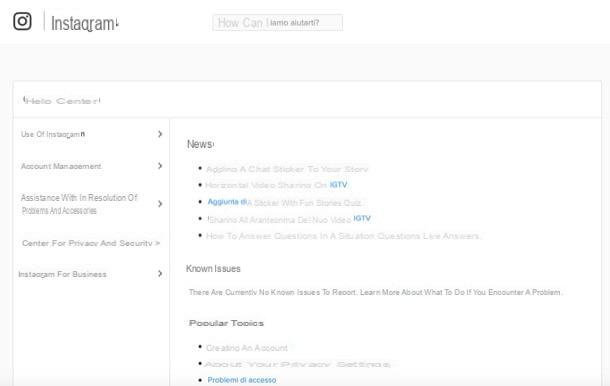
Sigues encontrando problemas con Instagram e non sai A quién contactar? La respuesta es simple: los recursos de información y el equipo de soporte de la red social. Una cosa que puede hacer, por ejemplo, es consultar el Centro de ayuda de Instagram, donde se proporciona la solución a algunos problemas comunes que encuentran los usuarios.
Y si necesitas contactarte directamente con Instagram, puedes hacerlo utilizando uno de los métodos de contacto entre los que te he indicado en mi guía dedicada al tema.
Problemas con Instagram

























